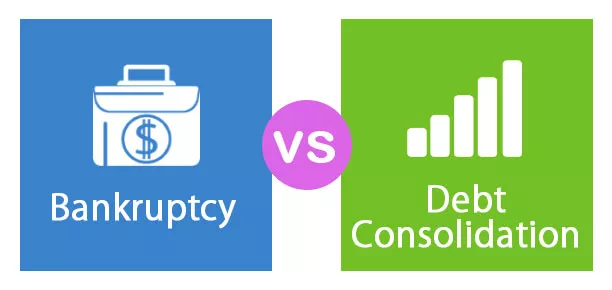Форматиране на запетая в Excel
Стилът на запетая е стил на форматиране, използван при визуализиране на числа със запетаи, когато стойностите са над 1000, например ако използваме този стил върху данни със стойност 100000, тогава показаният резултат ще бъде като (100 000), този стил на форматиране може да бъде достъпен от началния раздел в секцията с числа и щракнете върху разделителя 1000 (,), който е известен като стил запетая в Excel.
Форматът за запетая (известен също като разделител на хиляди) редовно се съчетава с формата на счетоводството. Подобно на счетоводната позиция, запетаята разполага с вградени запетаи в по-голям брой, за да изолира хиляди, сто хиляди, милиони и всички разглеждани стойности.
Стандартният формат със стил на запетая съдържа до два знака след десетичната запетая, разделител на хиляди и заключва знака за долар в крайната лява половина на клетката. Отрицателните числа са показани в приложения. За да приложите този формат в електронна таблица, включете всяка отделна клетка и щракнете върху „Формат на запетая“ под избора за форматиране в Excel.

Как да приложим стил на запетая в Excel (счетоводен формат)?
- Въведете стойностите в Excel, за да използвате формата на запетая в Excel.

- Форматът за отчитане на Excel може да се използва в лентата с числови формати под първо, изберете клетката с количеството, след това щракнете върху началната лента и изберете стила на запетая от колоната с числовия формат.

- След като щракнете върху стила със запетая, той ще ви даде стойността на формата, разделен със запетая.

- Ако искате да премахнете десетичния знак, щракнете върху иконата под цифри, за да намалите десетичния знак

- След като премахнете десетичната запетая, по-долу ще можете да видите стойността без десетични знаци.

- Изберете клетки под колона Количество, след това щракнете с десния бутон на мишката, след това изберете форматиране на клетки след това изберете опция за счетоводство под клетка за форматиране и ако не искате десетичните знаци, поставете 0 с под десетичните знаци. Щракнете върху Ok.

- По-долу са форматираните данни след премахване на десетичните точки.

Преки пътища на Excel за използване на формат на стил запетая
- Изберете клетките, които искате да форматирате.

- Натиснете бутона alt = "", който активира командите на лентата на Excel.

- Натиснете H, за да изберете раздела Начало в лентата на Excel, той активира раздела Начало на Excel.
- Натиснете 9, за да намалите десетичния знак, и натиснете 0, за да увеличите десетичната точка в стойности.
- Ако искате да отворите диалога за форматиране на клетки, натиснете Ctrl + 1.
- Ако искате да покажете парична стойност без символ на валута, можете да щракнете върху Няма под клетките с опция за формат.
- Подобно на Валутния формат, счетоводната група се използва за финансови качества. Във всеки случай тази подредба коригира десетичните цели на числата в даден раздел. По същия начин счетоводният дизайн показва нули като тирета и отрицателни числа в скоби. Подобно на организацията на валутата, можете да определите какъв брой десетични знаци имате нужда и дали да използвате разделител на хиляди. Не можете да промените показването на отрицателни числа по подразбиране, освен ако създадете персонализирана организация на номера.

Предимства
- Помага ви да форматирате номера, когато имате работа с валута.
- Помага ви при показване на правилната стойност със запетаи.
- Това е само една стъпка процес.
- Много лесен и удобен за използване.
Недостатъци
- Винаги ви дава числовия формат с хиляда разделители.
- Той ви дава десетичните точки на две места, докато използвате тази функция.
Неща за запомняне
- Вместо да избирате диапазон от клетки, можете по същия начин да докоснете буквата над колона, за да изберете цялата колона или числото до колона, за да изберете цял ред. Можете също така да докоснете малкото поле от едната страна на „A“ или над „1“, за да изберете цялата електронна таблица наведнъж.
- Винаги проверявайте дали не се нуждаете от запетая, премахнете я.
- Десетичната е също избор на потребителя, ако искате да поставите десетичен знак в стойности или не.
- Персонализиран формат на номера на Excel променя само визуалното представяне, например как стойността се показва в клетка. Основната стойност, прибрана в клетка, не се променя.
- Форматът запетая Excel е опция по подразбиране за показване на числа със запетая на мястото на хилядите и включва два знака след десетичната запетая (Пример: „13000“ става „13 000,00). Това също ще позволи да се променят видимите стилове на клетки в дадена област на лентата, за да можете лесно да изберете различни опции за запетая и формат на показване, както се изисква във вашия лист.